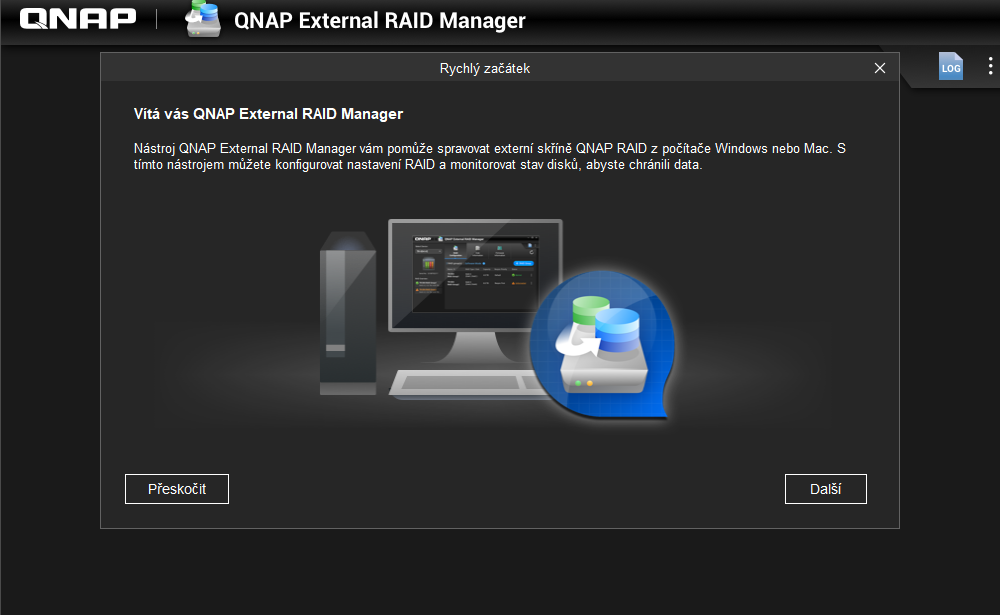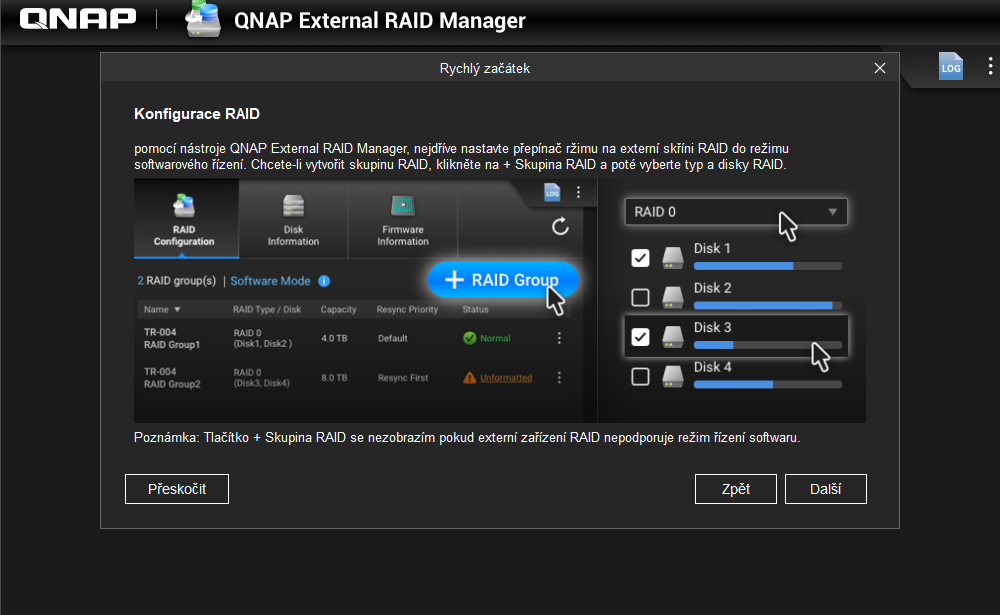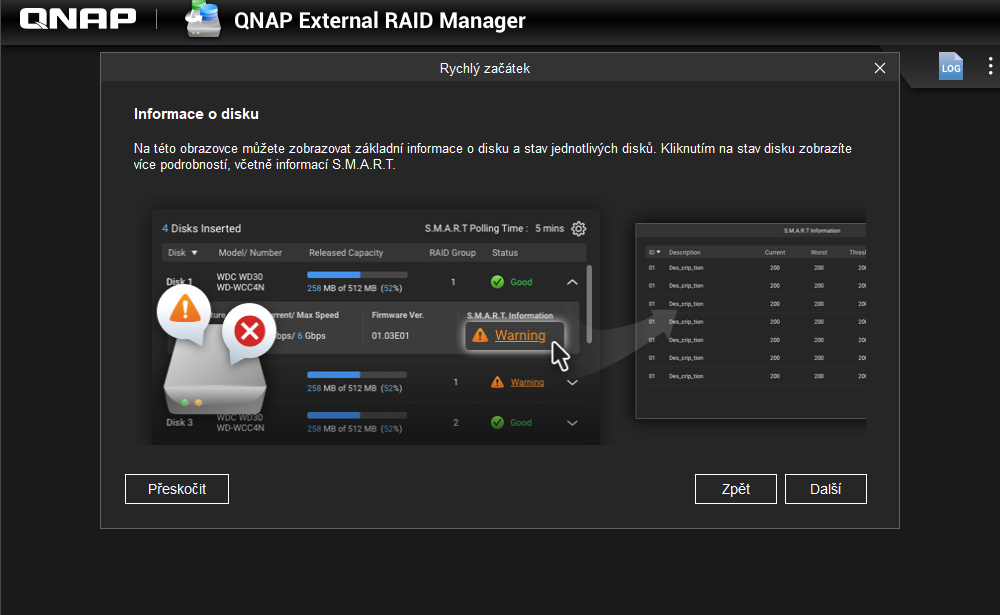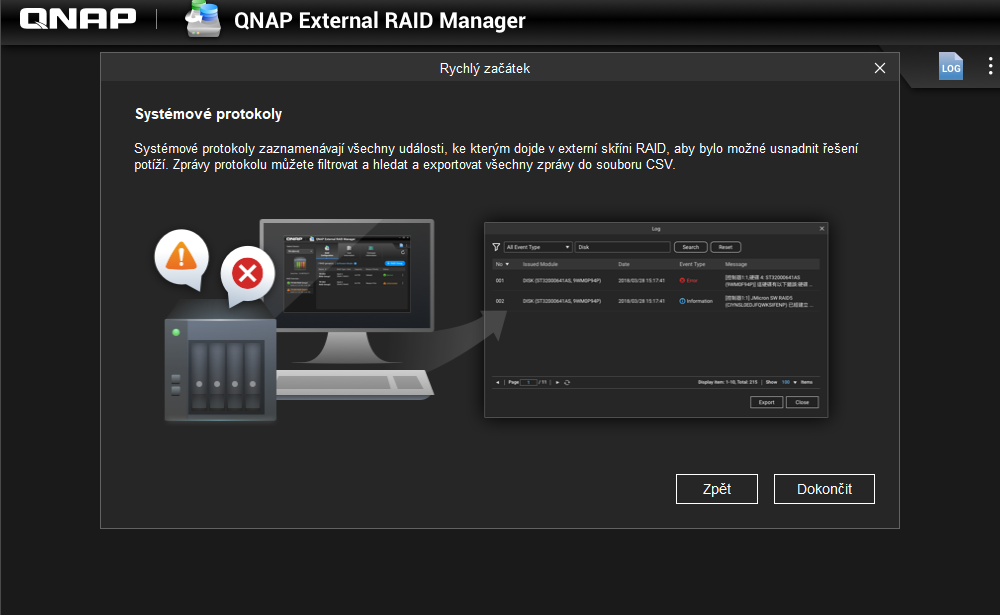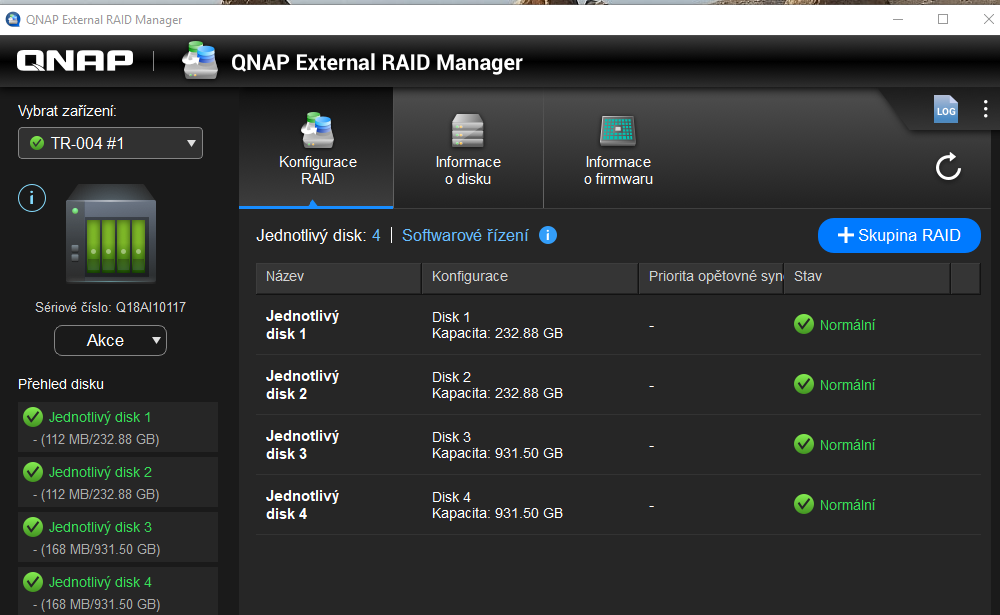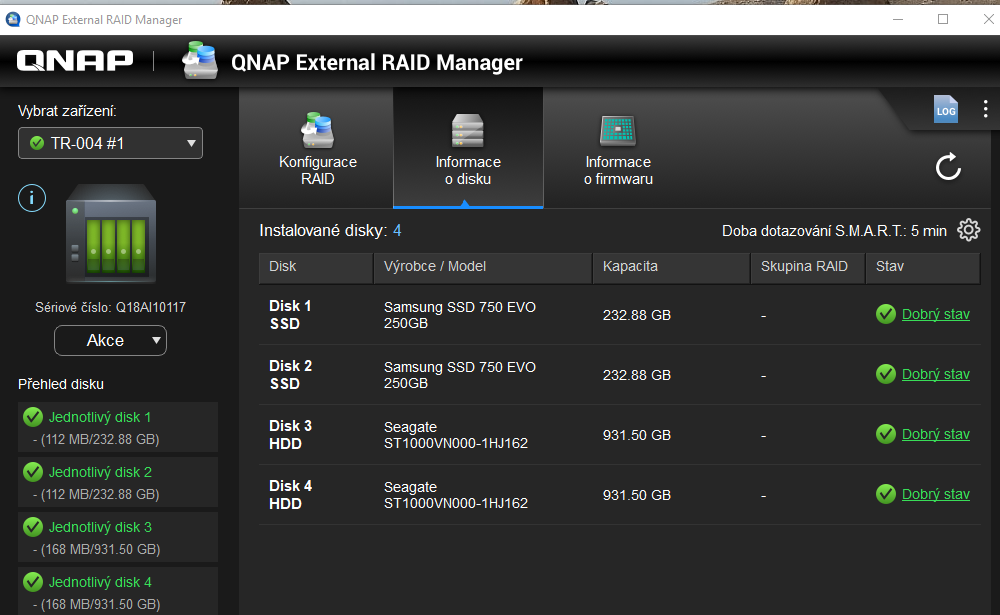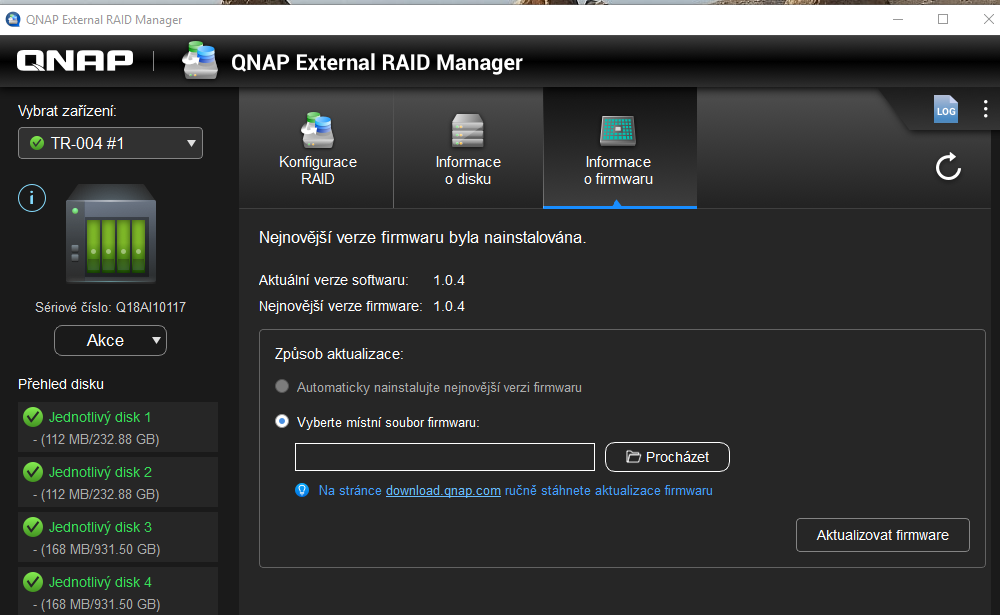在今天的文章中,我们将继续本次测试第一部分介绍 QNAP TR-004 设备时的数据存储介绍。在本文中,我们将了解哪些特定的设置选项可供我们使用、它们在实践中的含义以及如何通过软件或安装的硬件交换机设置它们。
它可能是 你感兴趣

在简单地安装光盘(对于经典的 3,5 英寸光盘也是无螺丝的)后,有必要设置我们打算使用光盘阵列的模式。这可以通过下载到 Mac/PC 的软件和设备背面的特殊选择器来完成。它包含三个两位位置的控制杆,所选择的组合决定了 RAID 设置和其他功能。在基本设置中,所有三个开关都处于正确位置,这意味着设备仅通过软件进行控制。然而,也可以使用其他组合来选择模式,例如Individual、JBOD、RAID 0、RAID 1/10 或RAID 5。物理切换模式的说明粘贴在设备顶部。
对于软件控制,您需要 QNAP external Raid Manager,它适用于 macOS 和 Windows。在这里,可以对磁盘进行整体管理,可以看到磁盘的容量、状态、连接方式,并且通过这个工具还可以设置使用方法。一切都非常清晰、直观,不需要太多的学科知识。您只需选择磁盘连接类型、为此连接选择各个磁盘并应用设置即可。 QNAP TR-004 准备磁盘,然后只需格式化它们(通过系统工具)即可完成。
individual模式非常简单,设备中的存储量只对应于已使用磁盘的容量和数量。当您安装四个 4 TB HDD 时,您将拥有 2×0 TB 的存储空间。 JBOD模式从整个磁盘阵列创建一个大存储,数据逐步写入其中,没有任何形式的安全性。仅当整个阵列备份在另一台设备上时,我们才建议使用此模式。随后是各个 RAID,其中数字表示具有数据保护的特定连接类型(RAID XNUMX 除外)。

RAID 0 创建一个通用磁盘阵列,但与 JBOD 不同的是,它是串联的,并且数据“逐跳”写入所有连接的驱动器。从传输速度来看,这是最快的模式,但同时也容易造成数据丢失,因为如果其中一个磁盘损坏,整个阵列就会失效。
RAID 1/10 是一种设置,其中磁盘阵列的一半容量用作另一半容量的备份,在另一半容量上存储数据(经典镜像)。一个速度较慢但更安全的数据选择。
RAID 5 就是这样一种混合,需要至少三个磁盘连接到磁盘阵列。数据存储在所有三个磁盘上,这也可以在其中一个磁盘意外损坏时相互备份。写的速度较慢,但读的速度却很快。我们将在这个迷你系列的下一部分和最后一部分中为您带来完整的传输速度测试。